Мышь не работает
Если мышь M525 не работает, проблема, скорее всего, заключается в потере соединения. Потеря соединения мыши с приемником Unifying может происходить по ряду причин.
- Низкий уровень заряда батареек.
- Переключение приемника из одного USB-порта в другой.
- Подключение приемника к другому компьютеру.
- Подключение приемника к USB-концентратору, коммутатору KVM или другому неподдерживаемому устройству. (ПРИМЕЧАНИЕ. Приемник Unifying должен быть подключен непосредственно к компьютеру).
- Использование беспроводной мыши на металлических поверхностях.
- Радиочастотные помехи от других источников, таких как:
- беспроводные аудиосистемы;
- компьютерные блоки питания;
- мониторы;
- сотовые телефоны;
- системы открывания ворот гаража.
Прежде чем подключать мышь M525, выполните следующие действия.
-
Исправьте или исключите перечисленные выше потенциальные проблемы.
-
Включите компьютер.
-
Установите в мышь новые батарейки (инструкции см. в ответе 360023405233).
-
Надежно подсоедините приемник Unifying напрямую к рабочему USB-порту компьютера.
-
Включите мышь (выключатель питания расположен на нижней стороне мыши).
Индикатор питания наверху на несколько секунд загорится зеленым, указывая на то, что уровень заряда мыши достаточен для работы. Затем индикатор гаснет в целях экономии заряда батарейки.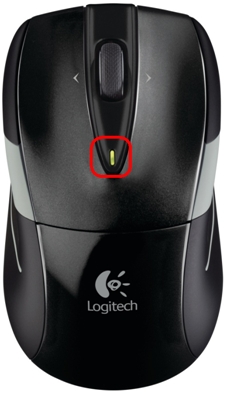 .
.
Повторное подключение мыши M525
ПРИМЕЧАНИЕ. В данных инструкциях используются снимки экрана для Windows. Для Macintosh окна будут выглядеть несколько иначе, но инструкции остаются теми же.
-
Загрузите и установите последнюю версию программного обеспечения на странице загрузки файлов для мыши M525.
-
Запустите программу Logitech Unifying.
- Компьютер на базе Windows: Start (Пуск) > Programs (Программы) > Logitech > Unifying > Logitech Unifying Software
- Компьютер на базе Macintosh: Applications (Приложения) / Utilities (Служебные программы) / Logitech Unifying Software
-
Нажмите кнопку Next (Далее) в нижней части окна Welcome (Окно приветствия).
-
Для отключения мыши и ее повторного включения следуйте инструкциям на экране.
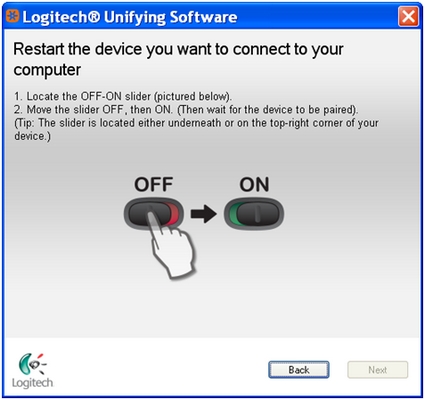
-
При обнаружении мыши появится такое окно:
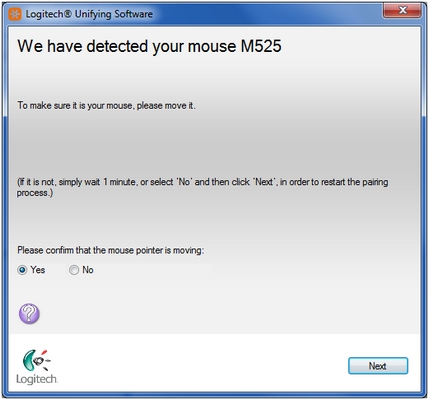
Нажмите кнопку Yes (Да), а затем — Next (Далее). -
Нажмите кнопку Finish (Готово) для закрытия окна программы Logitech Unifying. Теперь соединение с мышью должно быть установлено.
Мышь часто теряет связь
Если мышь часто перестает работать и приходится заново устанавливать подключение к приемнику Unifying, попробуйте выполнить следующие действия.
-
Приемник Unifying должен находиться на расстоянии не менее 20 см от других электроприборов.
-
Поместите мышь ближе к приемнику Unifying.
-
Подключите приемник к другому USB-порту компьютера.
ВАЖНОЕ ПРИМЕЧАНИЕ. Компания Logitech больше не поддерживает и не обслуживает Средство обновления микропрограммы. Мы настоятельно рекомендуем использовать Logi Options+ для ваших поддерживаемых устройств Logitech. Мы работаем, чтобы помочь вам в этом переходе.
ВАЖНОЕ ПРИМЕЧАНИЕ. Компания Logitech больше не поддерживает и не обслуживает Logitech Preference Manager. Мы настоятельно рекомендуем использовать Logi Options+ для ваших поддерживаемых устройств Logitech. Мы работаем, чтобы помочь вам в этом переходе.
ВАЖНОЕ ПРИМЕЧАНИЕ. Компания Logitech больше не поддерживает и не обслуживает Logitech Control Center. Мы настоятельно рекомендуем использовать Logi Options+ для ваших поддерживаемых устройств Logitech. Мы работаем, чтобы помочь вам в этом переходе.
ВАЖНОЕ ПРИМЕЧАНИЕ. Компания Logitech больше не поддерживает и не обслуживает Logitech Connection Utility. Мы настоятельно рекомендуем использовать Logi Options+ для ваших поддерживаемых устройств Logitech. Мы работаем, чтобы помочь вам в этом переходе.
ВАЖНОЕ ПРИМЕЧАНИЕ. Компания Logitech больше не поддерживает и не обслуживает программное обеспечение Unifying. Мы настоятельно рекомендуем использовать Logi Options+ для ваших поддерживаемых устройств Logitech. Мы работаем, чтобы помочь вам в этом переходе.
ВАЖНОЕ ПРИМЕЧАНИЕ. Программное обеспечение SetPoint больше не поддерживается и не обслуживается компанией Logitech. Мы настоятельно рекомендуем использовать Logi Options+ для ваших поддерживаемых устройств Logitech. Мы работаем, чтобы помочь вам в этом переходе.
Вопросы и ответы
Для этого раздела нет продуктов
